Всем привет. Случился недавно переезд в новую квартиру, и так как мы живем в 21 веке то в дом первым пускают кошку интернет конечно же. Так выпало, что единственный доступный на данный момент провайдер это Ростелеком. Собственно к чему всё это, при переезде осталась на первый взгляд бесполезная коробочка роутер от билайна под названием SmartBox (читай -коробка). Но вот беда, работает он только с билайном. Ребята монтажники сказали, что вариантов настроить роутер нет, и надо покупать или любой другой и тоже его перенастраивать мучиться или взять их В какашку роутер в рассрочку и всё будет сразу работать. Но мы ведь без боя не сдадимся, да и тем более судя по тех. данным подобный роутер стоит около 1500р, а это неплохой повод не тратить их. Если поможет хоть кому то, это уже хорошо, я убил пол дня чтоб всё подключить.
И так имеем ростелеком интернет и ТВ в проводе, и коробку в наличии.
Первым делом сбрасываем настройки коробки до заводских при помощи кнопки на задней панели и заходим в настройки коробки адрес 192.168.1.1
Затем нужны логин и пароль для входа. Под обычным доступом с правами админа — admin/admin — вам доступно только DHCP+L2TP. А вот чтобы настроить роутер как вам нравится, Вам нужно зайти под суперюзером — логин SuperUser, пароль Beeline$martB0x.
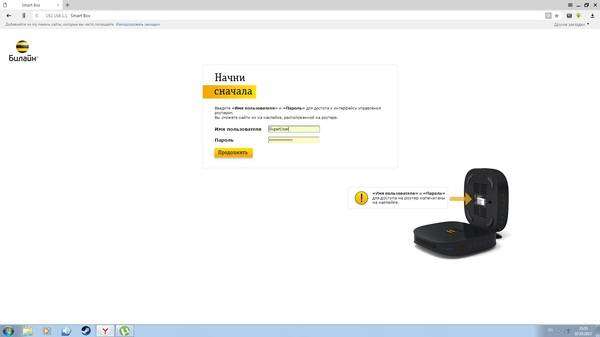
Вторым по счету заходим в «Расширенные настройки» а затем выбираем «Другие»
В открывшемся окне мы видим таблицу с подключениями WAN. Галочками выбраны подключения интеренет и ТВ собственно их мы и будем менять. Сначала нам нужен интернет поэтому ставим галку напротив подключения где написано internet и выбираем «ИЗМЕНИТЬ».
Далее выбираем: Список серверов — DATA. Тип подключения — routing. «Режим IP» выбираем PPPoE. Вводим данные для подключения которые нам предоставил провайдер. И ставим галку в строке «Использовать NAT». Сохраняем изменения, выбираем настройки Wi-Fi (пароль и имя сети)В и применяем. Интернет есть.
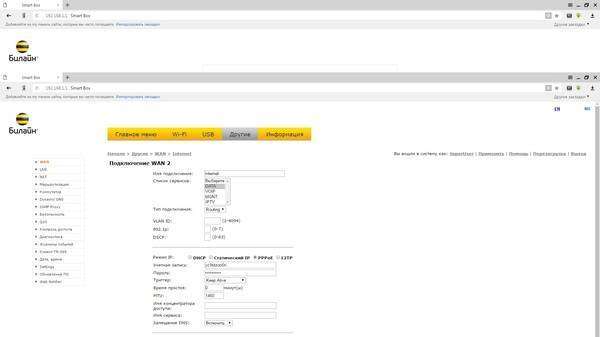
Далее повторяем пункт 2 и выбираем для изменения строку с настройками ТВ, у меня была записана как intranet. Выбираем тип подключения В bridge, и режим Ip В меняем на статический IP. Сохраняем и применяем. ТВ есть )
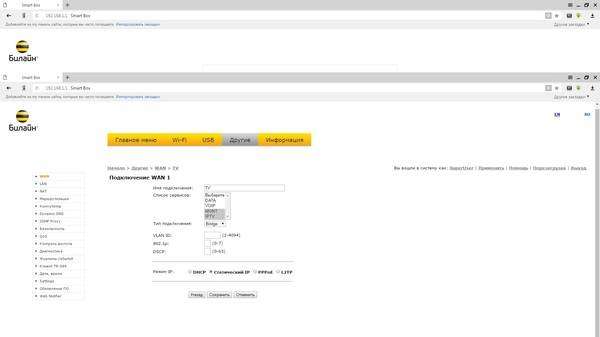
Вот так собственно без каких либо серьезных заморочек можно заставить эту коробку работать с любым провайдером.
P.S. Ребята монтажники молодцы были. Выполнили подключение быстро и раньше срока назначенного менеджером.
276
Прошивка Smart Box One позволяет подключать через wi-fi любого провайдера. Если абонент решил сменить интернет-оператора, то потребуется перепрошивка устройства. Роутер Смарт Бокс – это надежное устройство, которое позволяет работать с любым провайдером.
Технические характеристики
Смарт вполне стандартный аппарат, цена которого варьируется от 2000 до 3000 руб. Чтобы роутер Билайн подключить к другому провайдеру, следует изучить параметры прибора, а потом уже выполнять прошивку. Характеристики:
| Параметр | Значение |
| Имя | (SSID) по умолчанию |
| Режимы | DHCP-клиент, Static IP, L2TP |
| Wi-Fi | 802.11b/g/n 300Mbps, 2.4GHz и 5GHz Dual Band, Гостевой Wi-Fi |
| WAN/LAN | Fast Ethernet порты LAN и WAN |
| Скорость соединения | 100 Мбит/сек |
| USB-порт | 1 USB 2.0 |
| Поддержка IPTV | Выделенный LAN-порт и IGMP proxy |
| Диапазон | 2.4 ГГц — 2G; 5 ГГц — 5G |
| Статус | Актуальная версия — 2.0.22 |
| Адресная строка | 192.168.1.1 |
Даже если проведено обновление, потом сбрасываются установки и проводится активация другого интернет-хоста.
Сброс настроек роутера
Перепрошить роутер Билайн под всех операторов нужно после сброса установок к заводским параметрам. Аппаратная очистка роутера позволяет удалить все пользовательские настройки. Это действие стирает из памяти системы пароли, пути соединения и драйвера. Алгоритм действий:
- Включить питание роутера.
- Нажать клавишу RESET или RESTORE.
- Удерживать кнопку полминуты.
Последует перезагрузка системы. Установки затем выставляются по умолчанию. Интернет-соединение деактивировано. Для подключения проводится полная настройка программного обеспечения.
Возможности перепрошивки
Прежде чем настроить роутер Билайна на другого провайдера, следует изучить достоинства прошивки и ее возможности:
- стабильность работы маршрутизатора;
- изменение аппаратной начинки;
- расширение функциональности устройства;
- безопасность;
- повышенная скорость передачи данных.
Настройки на другого провайдера
Прошивка Билайн Smart Box позволит провести установку соединение с другим оператором. Сначала потребуется выбрать нового провайдера, посетить официальный ресурс компании и скачать специальный установочный файл. Нужный документ можно обнаружить в разделе «Поддержка». Файл должен содержать расширение с пометкой «bin». Далее следовать инструкции:
- Войти в маршрутизатор. Для этого в поисковой строке вводятся данные: http://192.168.1.1.
- На обновленной странице прописывается имя пользователя – SuperUser; пароль – «Beeline$martB0x».
- Перейти во вкладку «Другие», потом в «Расширенные настройки». Вводятся данные провайдера, устанавливается личный пароль.
- Выполнить авторизацию. Получен доступ к основным конфигурациям.
- Найти раздел «Настройка», далее – «Обновление ПО». Провести загрузку файла.
Рекомендуем: Пошаговое подключение модема к ноутбуку или компьютеру
Перейти в подраздел «USB-модемы, 3G/4G Wi-Fi роутеры». В списке модемов выбрать свой, кликнуть на название. Должно пройти автоматическое соединение. Если все введено правильно, появится табличка «Подключено». После этого техника потребует перезагрузки. Иногда пароль для входа не подходит. Тогда он заменяется на номер роутера, который указан на корпусе прибора: «SFXXXXXXXXXX».
В последнее время, с распространением нового домашнего WiFi роутера Билайн Smart Box, всё чаще и чаще начинают возникать проблемы со стабильностью работы устройства. Абоненты жалуются на низкую скорость передачи данных, нестабильную работу беспроводной сети Wi-Fi, частые разрывы связи и т.п. При возникновении таких проблем в качестве первого шага надо попробовать сбросить настройки роутера Билайн к заводским с помощью кнопки Reset и настроить его заново. Если это не помогло — попробуйте перепрошить устройство.
Инструкция: как прошить роутер Билайн Smart Box.
Шаг 1. Скачиваем актуальную версию прошивки.Скачать актуальную версию прошивки можно с официального сайта Билайн или отсюда.
Шаг 2. Заходим в веб-интерфейс роутера Билайн. По умолчанию, IP-адрес роутера в локальной сети — 192.168.1.1. В адресной строке браузера вводим адрес http://192.168.1.1 и попадаем на страницу авторизации (если возникли проблемы с доступом к настройкам — смотрите статью Как зайти в настройки роутера).
Здесь надо ввести логин admin и пароль admin (при условии, что пароль не был изменен при первоначальной настройке роутера Билайн). Нажимаем кнопку Продолжить.
Шаг 3. Расширенные настройки роутера Билайн. Вам надо нажать кнопку Расширенные настройки. Теперь обратите внимание на меню веб-интрефейса роутера, которое расположено в верхней части экрана:
Нас интересует раздел меню Другие. Кликаем на нем левой кнопкой мыши. Затем обратите внимание на меню в левой части окна — там надо выбрать пункт Обновление ПО. Выглядит этот раздел вот так:
Шаг 4. Перепрошивка роутера Билайн. Нажимаем кнопку Выберите файл. Откроется окно выбора файла — в нем Вам надо выбрать скаченный файл с прошивкой и нажать ОК. После этого надо нажать кнопку Выполнить обновление и дождаться окончания обновления микропрограммы.
Шаг 5. Перезагрузка роутера. После перепрошивки роутера Билайн, его надо перезагрузить с новой прошивкой, после чего Smart Box от Билайн будет готов к работе.
Используемые источники:
- https://pikabu.ru/story/beeline_smart_box_s_drugim_provayderom_5033895
- https://beelinehelp24.ru/bilajn-internet/proshivka-smart-box-one
- https://nastroisam.ru/proshivka-routera-bilajn-smart-box/
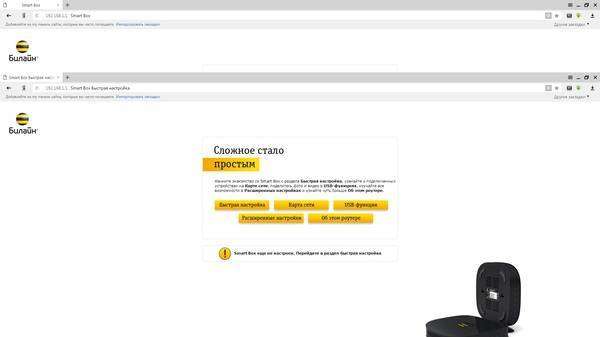
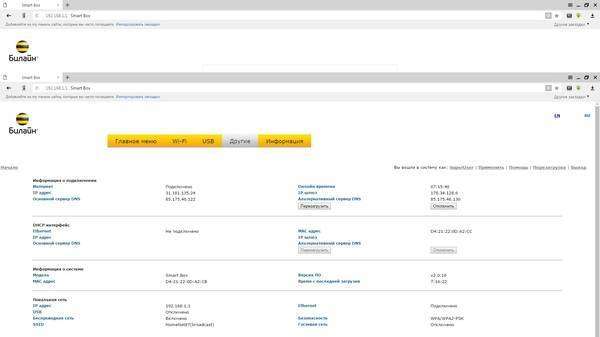
 Китайское устройство на смену Apple TV – Обзор Xiaomi Mi Box, приставки Android TV
Китайское устройство на смену Apple TV – Обзор Xiaomi Mi Box, приставки Android TV
 Придумываем сложный пароль для Алиэкспресс
Придумываем сложный пароль для Алиэкспресс


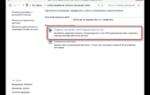 Что лучше для выхода в Интернет: USB-модем или смартфон в качестве Wi-Fi роутера?
Что лучше для выхода в Интернет: USB-модем или смартфон в качестве Wi-Fi роутера?


 Отзыв: Камера видеонаблюдения Besder BES-6024MG-I1322 AHD 1080p - Full HD видео по двум проводам.
Отзыв: Камера видеонаблюдения Besder BES-6024MG-I1322 AHD 1080p - Full HD видео по двум проводам.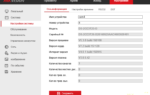 Подключение и настройка IP камеры Hikvision. Руководство от А до Я
Подключение и настройка IP камеры Hikvision. Руководство от А до Я TV Box Mecool KM8 P - обзор.
TV Box Mecool KM8 P - обзор. Применение технологии P2P в камерах видеонаблюдения
Применение технологии P2P в камерах видеонаблюдения